Een samenvatting van je document maken met Copilot

Opmerking: Deze functie is beschikbaar voor klanten met een Copilot voor Microsoft 365- of Copilot Pro-licentie.
Als u net een lang document hebt ontvangen om door te lezen, kunt u tijd besparen door Copilot in Word het samen te laten vatten tot de belangrijkste punten.
-
Open een bestaand document.
-
Selecteer Copilot op het lint om het Copilot-deelvenster te openen.
-
Voer in het promptveld van Copilot het volgende in: 'dit documentsamenvatten'.
-
Selecteer in de samenvatting van Copilot Verwijzingen om bronvermeldingen weer te geven waar Copilot informatie uit het document heeft opgehaald.
Een samenvatting maken bij delen
Opmerking: Deze functie is momenteel alleen beschikbaar in de webversie van Word voor klanten met een Copilot-licentie voor Microsoft 365.
Copilot kan samenvattingen genereren wanneer u een niet-versleuteld document deelt met samenwerkers. Versleutelde documenten worden momenteel niet ondersteund.
-
Selecteer in een bestaand document de knop Delen.
-
Selecteer in het venster Delen het

-
Copilot genereert een samenvatting van het document zodat u deze eenvoudiger kunt delen.
-
-
Zodra Copilot de samenvatting heeft gegenereerd, kunt u deze bewerken naar wens.
Nadat u het Word-bestand hebt gedeeld, bevat de e-mailmelding aan uw samenwerkers de samenvatting gegenereerd door Copilot.
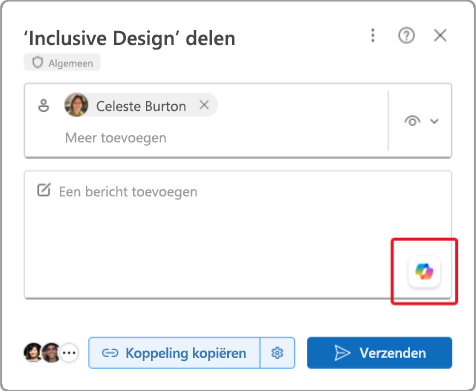
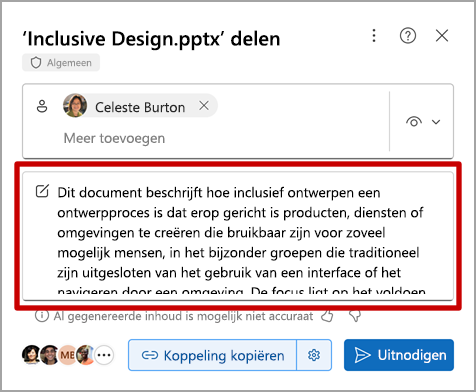
Bekijk de resultaten
Bekijk de samenvatting die Copilot heeft gegenereerd. Loopt de tekst soepel? Is de samenvatting klaar om te delen? Of is er nog iets meer werk nodig?
Vaak is het eerste resultaat niet perfect. Kunstmatige intelligentie (AI) werkt het beste met een beetje heen-en-weer gepraat. U kunt betere resultaten krijgen door meer context en details te geven over wat u wilt.
Meer context en details opgeven
Neem wat context en details op in uw prompts om betere resultaten te krijgen met Copilot. Voor wie is de samenvatting? Waarom hebt u deze record nodig? Hoe wilt u Teams gaan gebruiken? Probeer dit soort prompts te gebruiken:
-
Wat moeten zakelijke besluitvormers weten over <onderwerp in uw document>? Waarom is het belangrijk om deze zaken te begrijpen?
-
Ik moet de belangrijkste punten van dit document delen met mijn teamleden. Schrijf enkele alinea's die omschrijven waarom deze punten belangrijk zijn voor ons bedrijf.
Zijn er aanroepen om actie te ondernemen? Wat moeten we nu doen?
Bij elke prompt scant Copilot het document opnieuw en wordt er vervolgens een antwoord gegenereerd. U kunt prompts blijven verzenden totdat u tevreden bent met de resultaten.
Probeer voorgestelde prompts
Copilot biedt ook suggesties van prompts om te proberen. U kunt altijd uw eigen prompts typen voor Copilot. Ook kunt u voorgestelde prompts gebruiken. Bij elk antwoord ziet u een of meer voorgestelde prompts. Probeer het eens uit en zie wat er gebeurt.
Huidige beperkingen
-
Copilot heeft ten minste 300 woorden referentietekst nodig om samenvattingen te genereren.
-
Copilot is momenteel beperkt tot een maximum van ongeveer 18.000 tot 20.000 woorden die kunnen worden verwerkt voor één query of vragen om functies zoals het genereren van documentoverzichten en chatten met Copilot.
Meer informatie
Veelgestelde vragen over Copilot in Word











